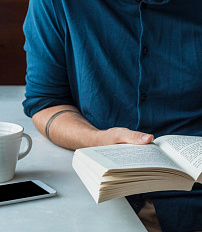Как сделать ручные скидки в 1С Розница 2.3
В этой статье показали, как в программе 1С Розница в редакции 2.3 настроить права, сделать ручные скидки по сумме и по процентам, а также как отменить скидку в РМК. Читайте текстовый алгоритм, смотрите скриншоты.
В блоге есть специальный раздел Инструкции и видеоуроки 1С, где вы найдёте много других полезных материалов по работе с программой.
Разрешение ручных скидок
Зайдите в раздел Администрирование → Маркетинг.
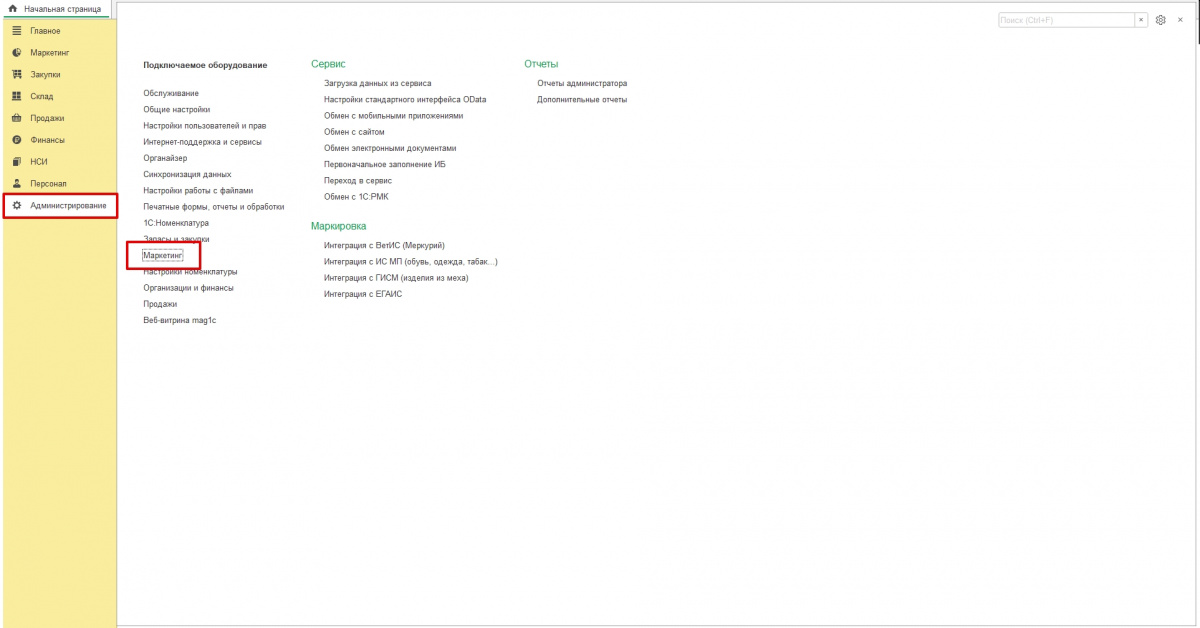
Перейдите в подраздел Скидки, наценки, ограничения.
Проверьте, стоит ли галочка у слов Ручные скидки.
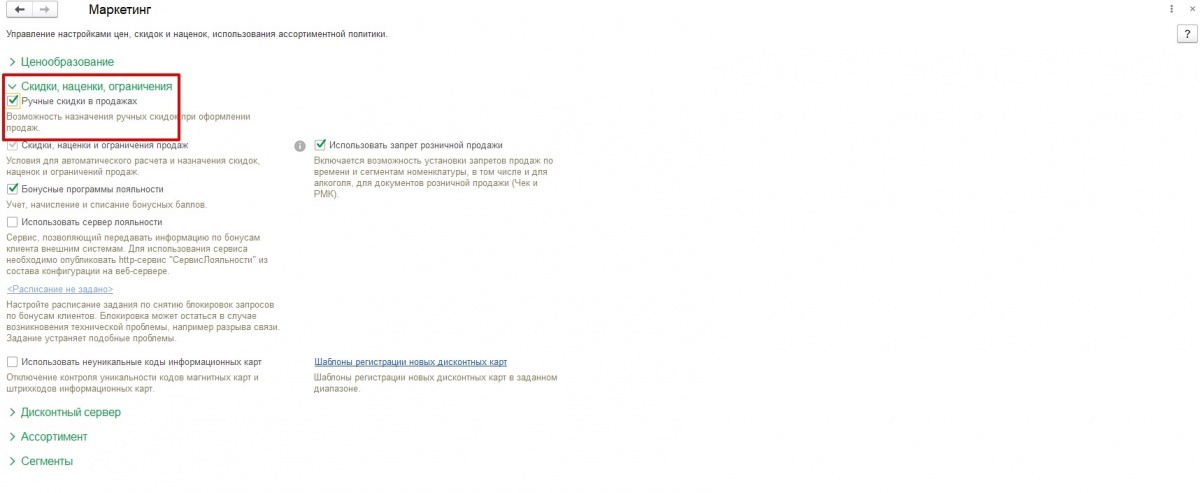
На скриншоте эта галочка есть, так что кассир, имеющий соответствующие права, сможет при продаже давать покупателю скидку.
Настройка прав для пользователей РМК
1. Далее зайдите в раздел Продажи → Сервис → РМК (управляемый режим).
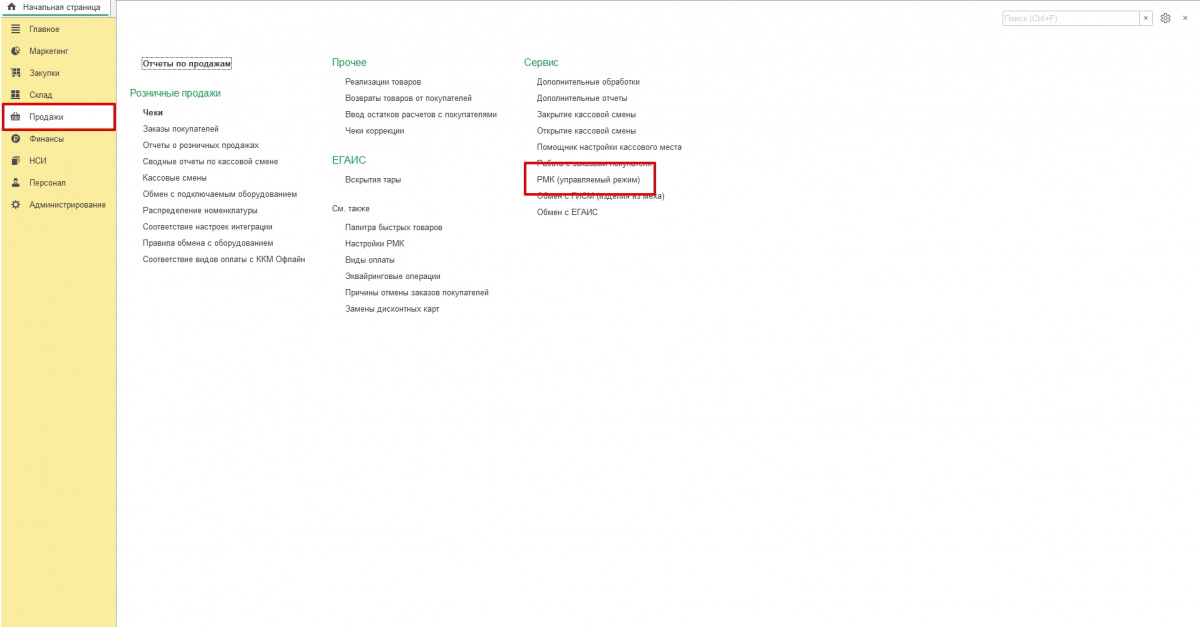
2. Нажмите на панель Настройка РМК.
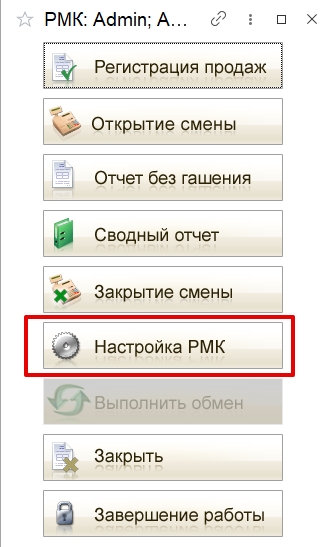
3. Откройте Права пользователей.
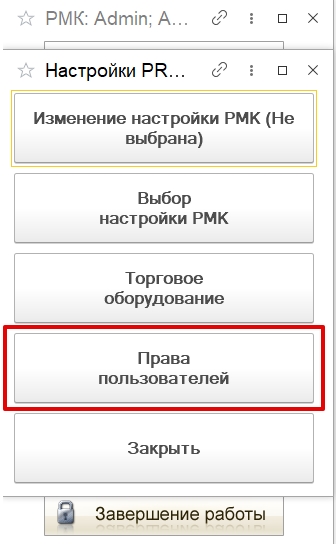
4. Проверьте, чтобы для пользователя Админ в «Управление рабочим местом кассира» стояла галочка «Разрешить назначение ручных скидок». Если не стоит, поставьте.
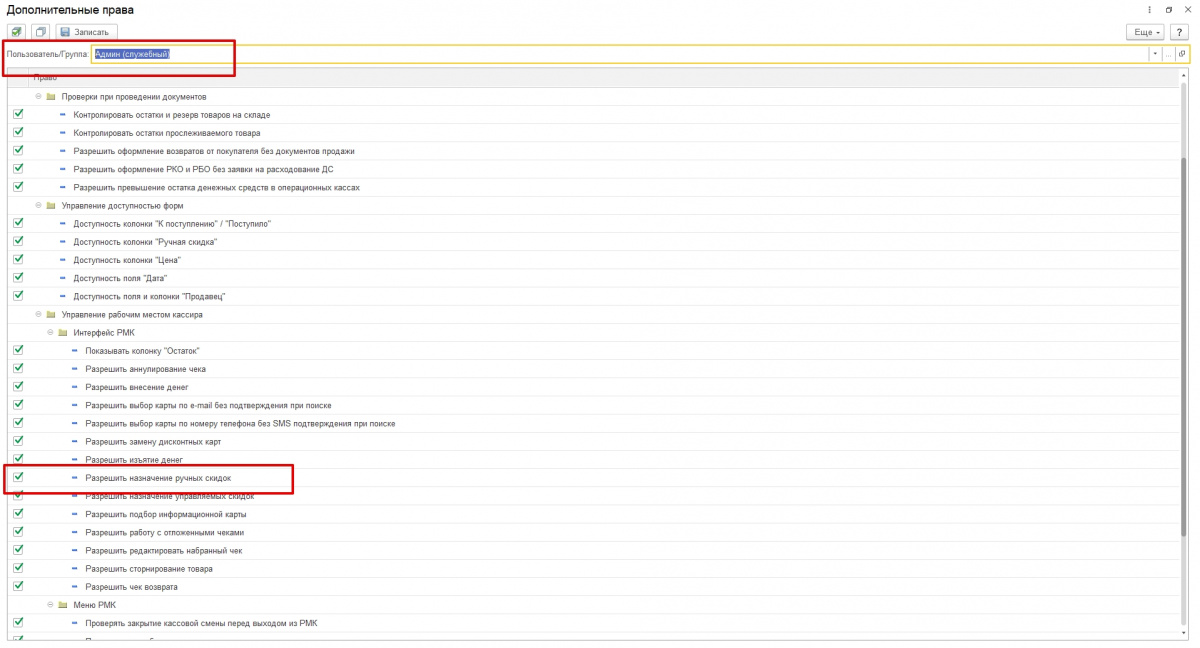
5. Нажмите кнопку Записать.
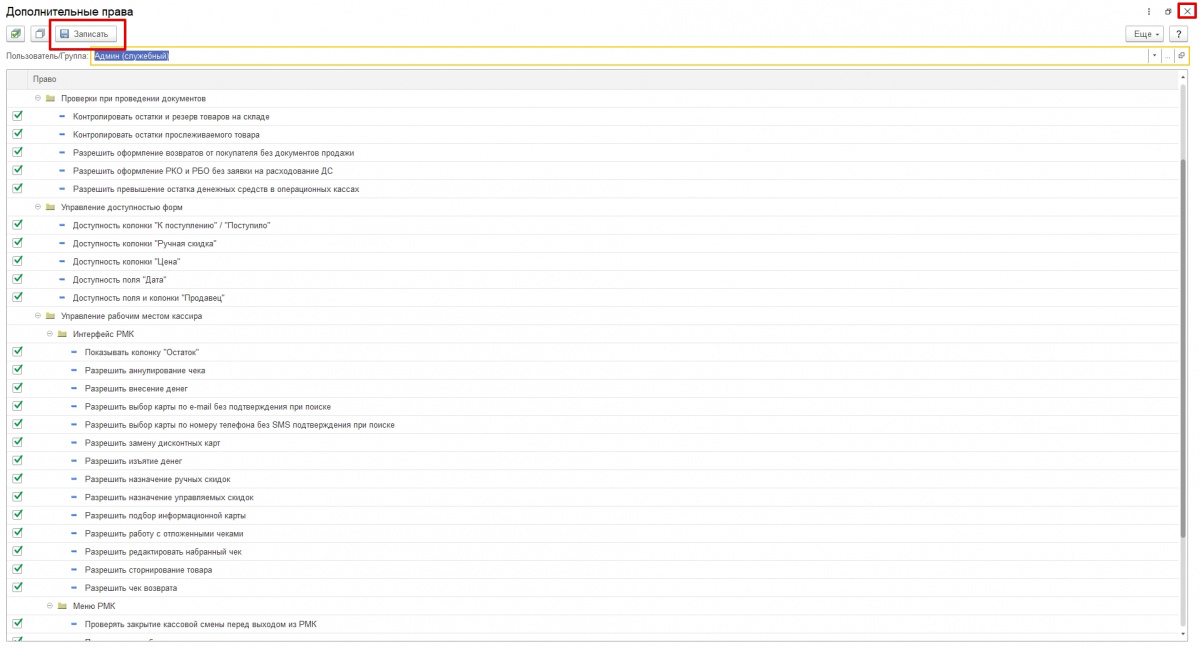
Работа с ручными скидками
Как дать скидку
На главном экране РМК 1С перейдите в раздел Регистрация продаж.
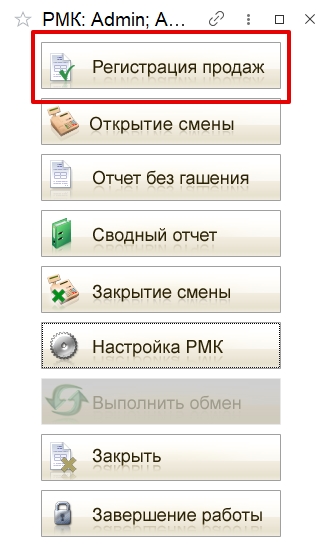
Пробейте товар. В правом нижнем углу нажмите кнопку Ручные скидки или наберите на клавиатуре Shift+F8.
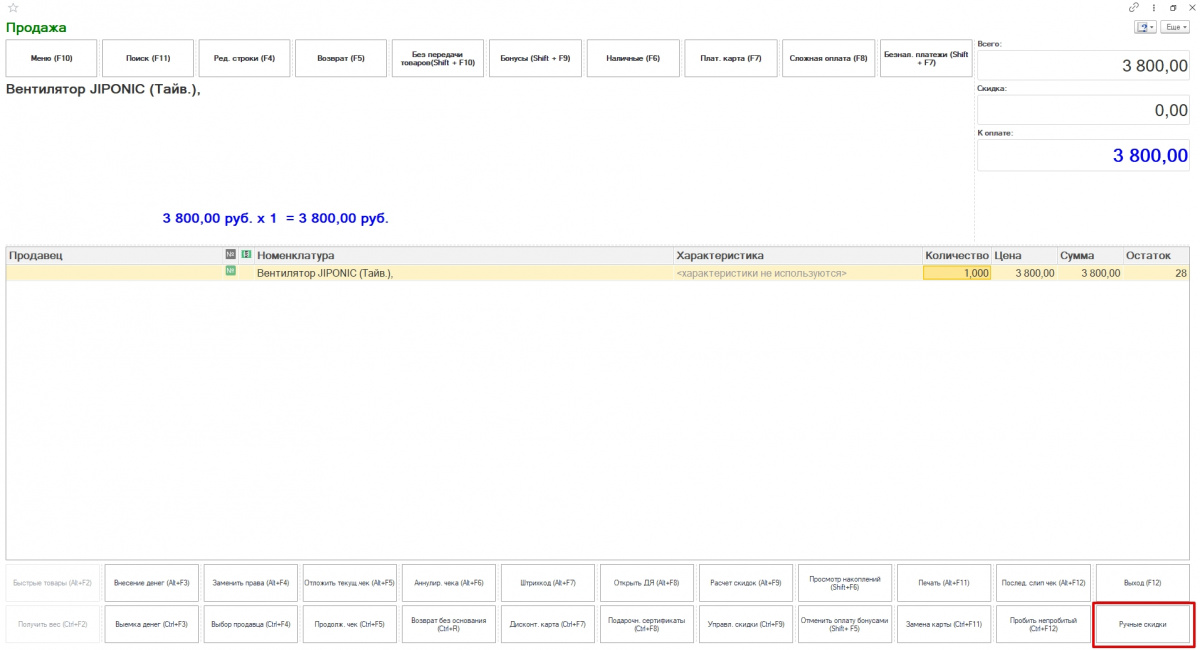
В верхней строке вы увидите четыре варианта скидок: процентом или суммой, на весь чек или на конкретную строку.
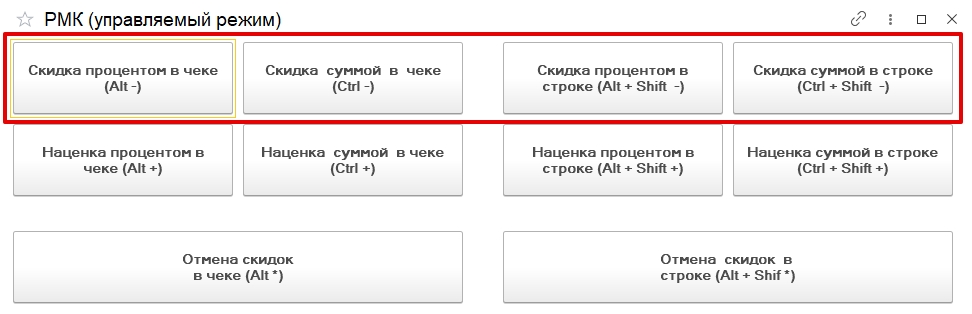
Нажмите на подходящий вариант.
Пример со скидкой в процентах
Выберите скидку процентом. Впишите цифры (на скриншоте это 20%).
Нажмите Enter.
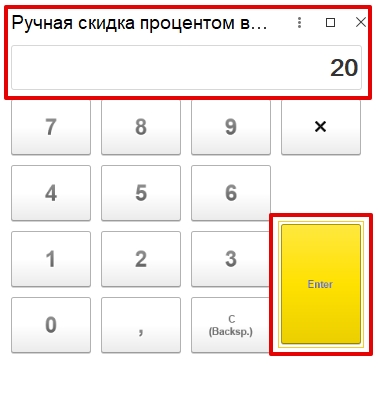
В окне кассовой программы отобразится введённый процент и сумма скидки.
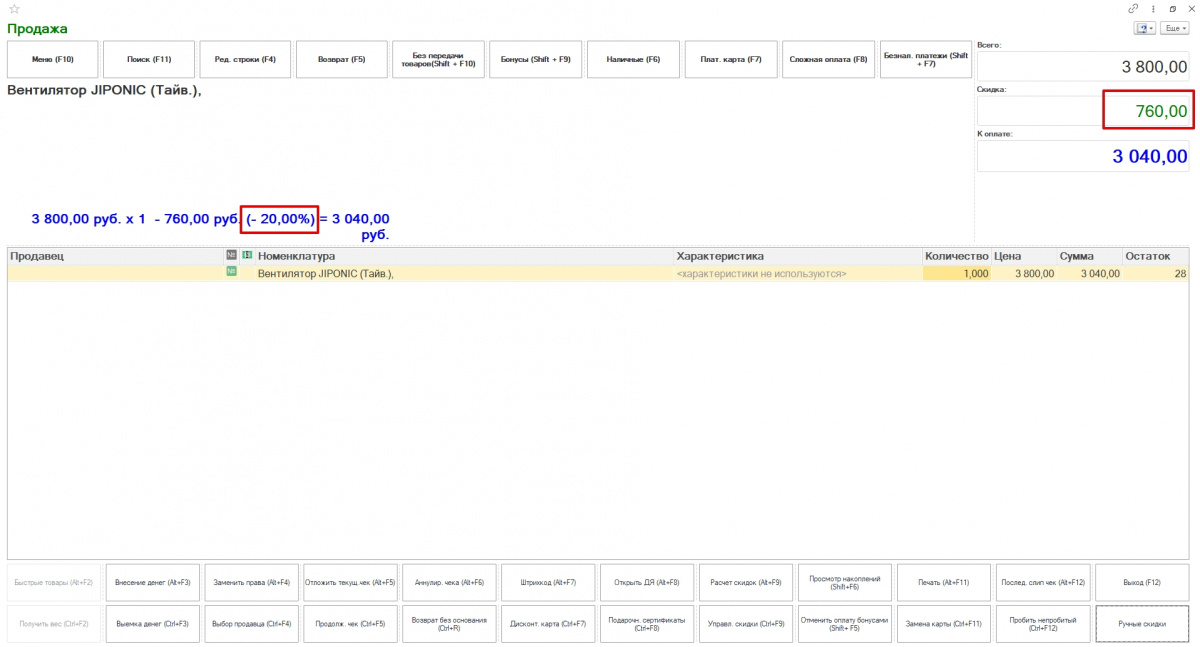
Пример со скидкой в рублях
Выберите скидку суммой. Впишите цифры (на скриншоте это 799 руб.).
Нажмите Enter.
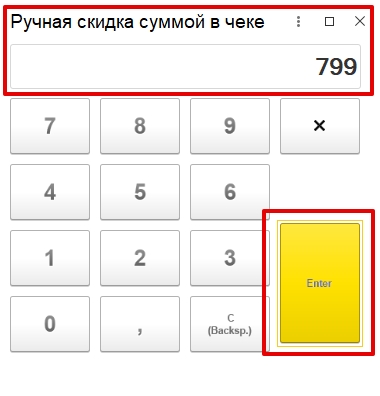
В окне кассовой программы вы увидите сумму скидки (в скобках дан процент от общей суммы).
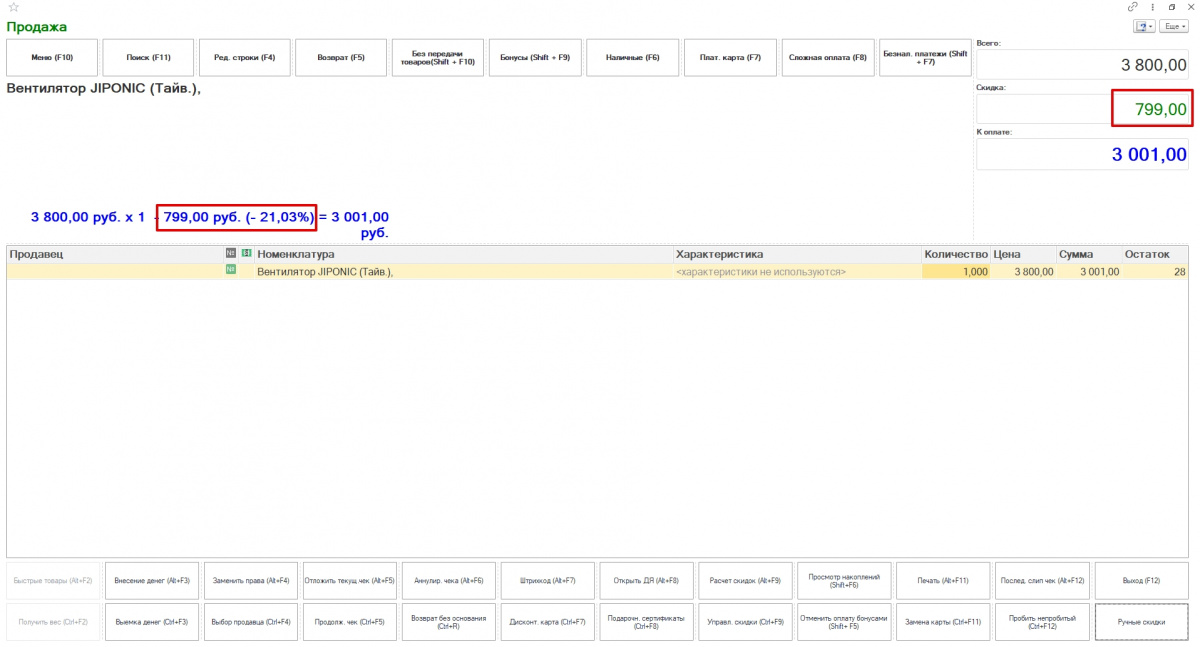
Как отменить скидку
В правом нижнем углу РМК нажмите кнопку Ручные скидки.
В нижней строке будут две кнопки: отмена скидок в чеке или в строке.
Если требуется, воспользуйтесь ими.
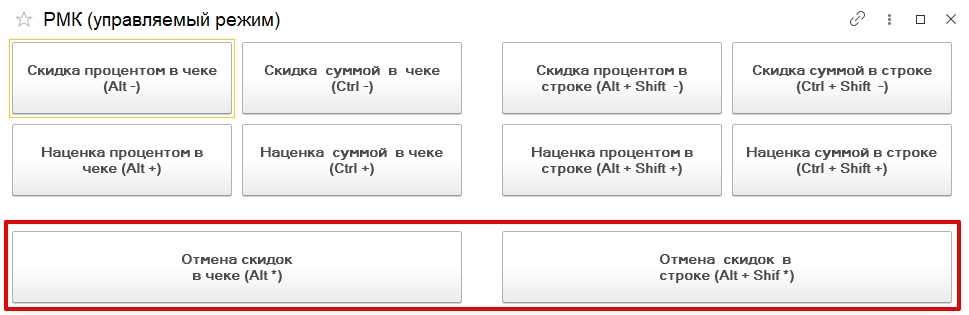
Готово! Теперь вы знаете, как настроить права и сделать ручные скидки в кассовой программе (РМК) 1С Розница.
Решим любой вопрос через удалённое подключение!
в течение 20 минут
—
Статью подготовила редакция блога portkkm.ru. Информационная поддержка: Сергей Белых, программист АСЦ ПОРТ.
Если у вас есть вопросы по автоматизации и настройке 1С, пишите комментарии на сайте и в соцсетях, звоните или приезжайте в один из офисов ПОРТ в Красноярске.
Наши консультанты перезвонят в течение 20 минут и ответят на все интересующие Вас вопросы.
в течение 20 минут
Читайте также: